
먼저 표를 삽입하세요. 표 사양은 텍스트 양에 따라 다릅니다. 예를 들어 여기에 2*3 표를 삽입하세요. 표에 텍스트를 쓰고, 간격과 텍스트 크기를 조정하고, 채우기 색상을 없음으로 설정하고, 왼쪽 셀 정렬 방법을 [분산 정렬], 오른쪽을 [가운데 정렬]로 설정합니다.

그런 다음 표의 테두리를 없음으로 설정하고 오른쪽에 있는 셀을 선택한 다음 아래쪽 테두리를 순서대로 추가합니다.
이렇게 하면 텍스트의 윤곽선이 나옵니다. 텍스트를 어떻게 조정해도 테이블의 아래쪽 프레임 선은 여전히 깔끔하고 변하지 않습니다.
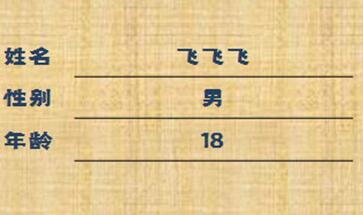
위 내용은 PPT 밑줄 정렬 작업 단계의 상세 내용입니다. 자세한 내용은 PHP 중국어 웹사이트의 기타 관련 기사를 참조하세요!